编辑:系统城
2015-03-30 14:47:51
来源于:系统城
1. 扫描二维码随时看资讯
2. 请使用手机浏览器访问:
http://wap.xtcheng.cc/xtjc/1668.html
手机查看
许多朋友会对锁屏界面进行设置,Win8系统下,用户可以自定义设置锁屏时自动播放幻灯片以增加屏幕的动感效果,下面来看下具体的操作方法。
Win8系统设置锁屏时自动播放幻灯片:
1、在【开始】或【传统】屏幕下,将鼠标光标移动到桌面右边缘稍停一下调出Chaarm菜单,点击【设置】选项。(如图所示)
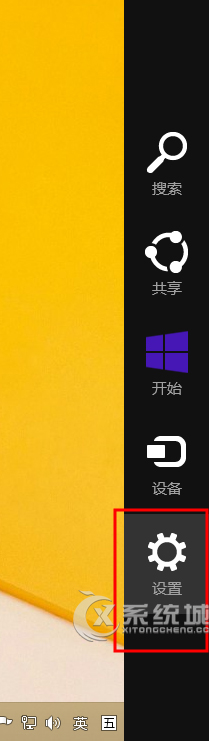
2、在点击【设置】后弹出的界面下,点击【更改电脑设置】选项。(如图所示)
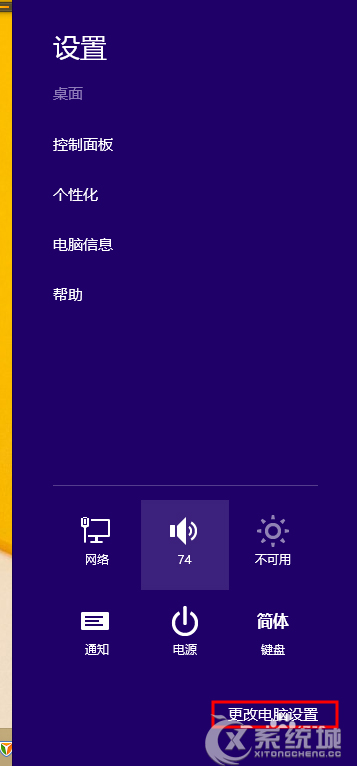
3、在【电脑设置】界面下,点击选择【电脑和设备】选项。(如图所示)
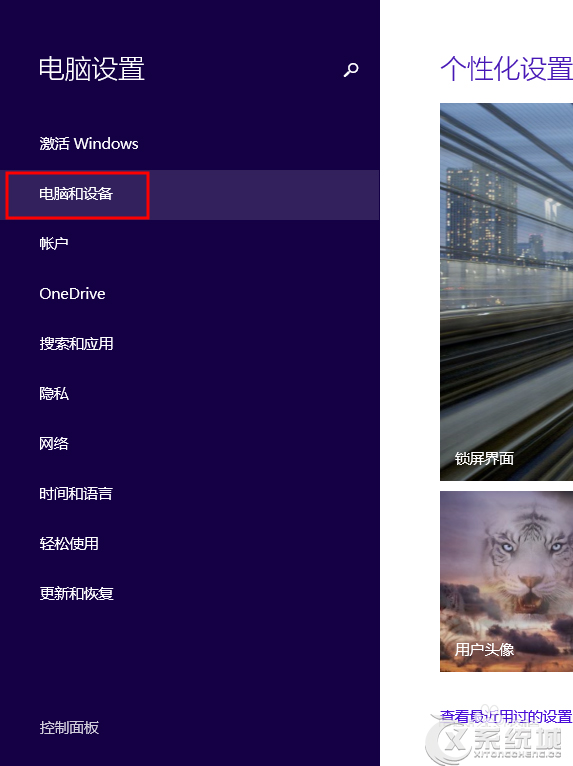
4、在【电脑和设备】选项界面下,选择【锁屏界面】选项,打开【在锁屏界面上放映幻灯片】功能。(如图所示)
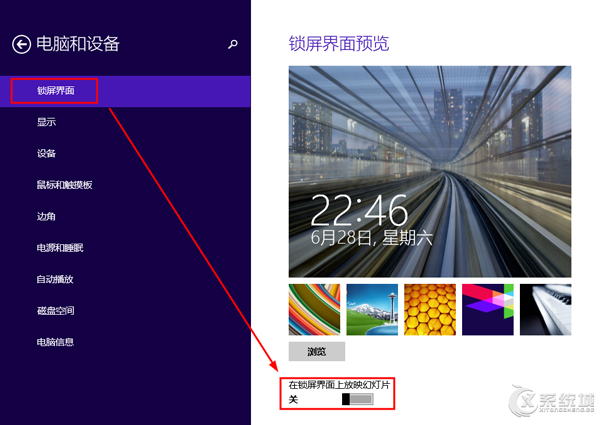
Win8系统设置锁屏时自动播放幻灯片的步骤至此就完成了,想要给自己的桌面添加一点动感效果,那就赶紧动手试试。

微软推出的Windows系统基本是要收费的,用户需要通过激活才能正常使用。Win8系统下,有用户查看了计算机属性,提示你的windows许可证即将过期,你需要从电脑设置中激活windows。

我们可以手动操作让软件可以开机自启动,只要找到启动项文件夹将快捷方式复制进去便可以了。阅读下文了解Win10系统设置某软件为开机启动的方法。

酷狗音乐音乐拥有海量的音乐资源,受到了很多网友的喜欢。当然,一些朋友在使用酷狗音乐的时候,也是会碰到各种各样的问题。当碰到解决不了问题的时候,我们可以联系酷狗音乐

Win10怎么合并磁盘分区?在首次安装系统时我们需要对硬盘进行分区,但是在系统正常使用时也是可以对硬盘进行合并等操作的,下面就教大家Win10怎么合并磁盘分区。